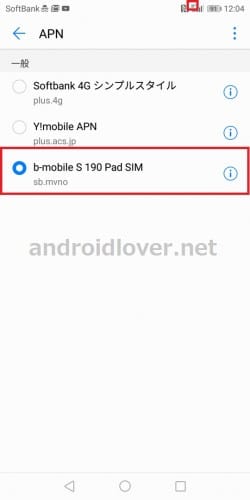
このページでは、b-mobile S 190PadSIMをAndroidで使うための設定方法についてまとめています。
目次
b-mobile S 190PadSIMが使えるのは公式ではiPadのみ
まず大前提として、b-mobile S 190PadSIMが使える端末はiPadのみであることが公式サイトに記載されています。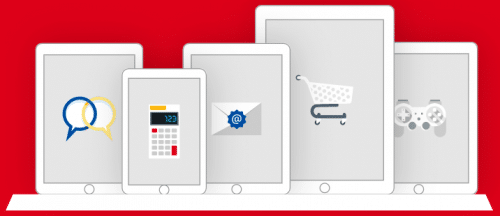
現時点でb-mobile-s-190padsimが対応しているiPadのモデルとSIMサイズは以下の通りです。
| 機種名 | SIMサイズ |
|---|---|
| iPad | |
| iPad Pro | nanoSIM |
| iPad Air2 | nanoSIM |
| iPad Air | nanoSIM |
| iPad(第5世代) | nanoSIM |
| iPad mini 4 | nanoSIM |
| iPad mini 3 | nanoSIM |
| iPad mini 2 | nanoSIM |
| iPad mini | nanoSIM |
| iPad(第4世代) | microSIM |
| iPad(第3世代) | microSIM |
| iPad 2 | microSIM |
| iPad(初代) | microSIM |
| iPhone | |
| iPhone X | nanoSIM |
| iPhone 8 | nanoSIM |
| iPhone 8 Plus | nanoSIM |
| iPhone 7 | nanoSIM |
| iPhone 7 Plus | nanoSIM |
| iPhone SE | nanoSIM |
| iPhone 6s | nanoSIM |
| iPhone 6s Plus | nanoSIM |
| iPhone 6 | nanoSIM |
| iPhone 6 Plus | nanoSIM |
| iPhone 5c | nanoSIM |
| iPhone 5s | nanoSIM |
| iPhone 5 | nanoSIM |
公式サイトを見る限りでは、b-mobile S 190PadSIMはAndroid端末で使えるとは一切記載されていません。
nuroモバイル ソフトバンク回線はAndroid端末でも使えると記載
ちなみに、同じソフトバンク回線の格安SIMであるnuroモバイル ソフトバンク回線では、SIMフリーならiPhoneだけでなくAndroidも使えると記載されています。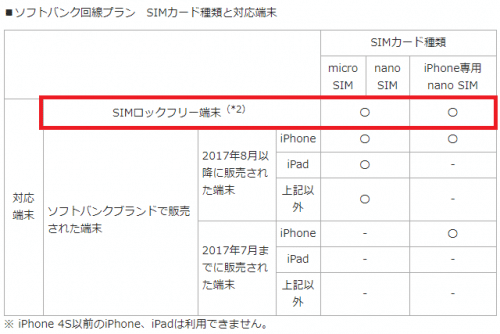
またnuroモバイル ソフトバンク回線は、ソフトバンクのSIMロックがかかったAndroid端末でも2017年8月以降に発売された機種ならSIMロック解除不要で利用可能です。
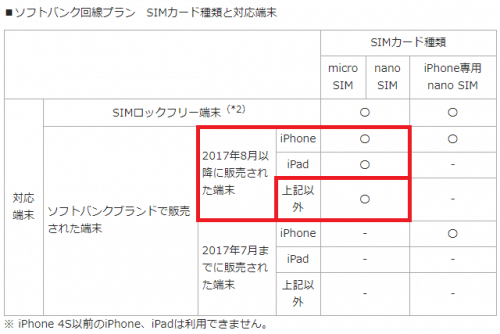
なお、b-mobile Sの回線を使っているU-mobile SはAPNを追加すればAndroidで通信できることを確認しています。
U-mobile SはAndroidスマホでテザリングも利用可能。APN情報まとめ
b-mobile S 190PadSIMとnuroモバイルのソフトバンク回線はb-mobile、nuroモバイルがそれぞれ独自にソフトバンクと契約(L2接続)して提供している格安SIMなので、余った高速通信容量の翌月繰り越しや高速通信容量の追加購入(チャージ)の有無などサービス内容で異なる部分があります。
ですが、回線がソフトバンクであることは同じでU-mobile Sでも非公式ながらAndroidで使えているので、b-mobile S 190PadSIMもSIMフリーのAndroidで使えるだろうと思い試してみました。
b-mobile S 190PadSIMがSIMフリーのAndroidで通信できることを確認
実際に試してみた結果、b-mobile S 190PadSIMはSIMフリーのAndroid端末で通信できることを確認しました。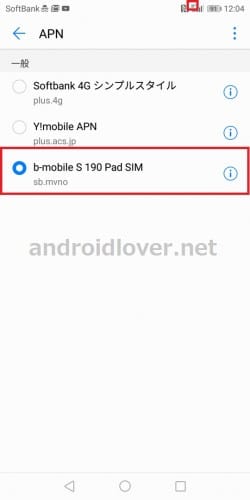
通信するためにはAPNの追加が必要です。手順は後ほど解説します。
b-mobile S 190PadSIMとSIMフリーAndroidの組み合わせならテザリングもOK
b-mobile S 190PadSIMは2018年4月11日からiPadに挿してもテザリングが使えるようになりましたが、SIMフリーのAndroid端末でもテザリングが問題なく使えることを確認しました。テザリングをオンにすると、エラーが出ることなくステータスバーにテザリングのアイコンが表示されます。
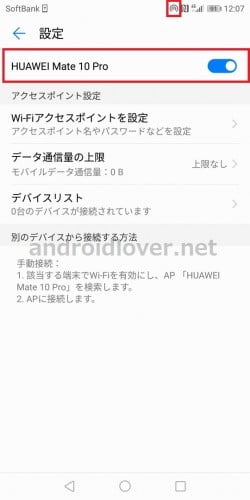
念のため他の端末から接続してみたところ、問題なく接続し通信できています。
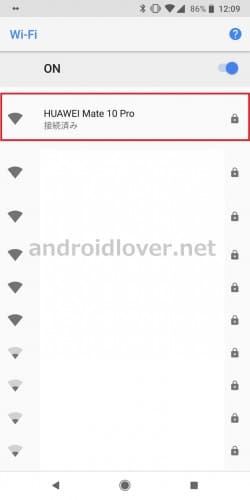
b-mobile S 190PadSIMは現時点では格安SIMの中では通信速度がトップクラスなので、ストレスなくインターネットが利用できるのがいいですね。
格安SIM MVNO 格安スマホの通信速度比較。速いのは?-体感速度動画あり-【2018年9月3日実測】
b-mobile S 190PadSIMをSIMフリーAndroidで使うための設定方法
b-mobile S 190PadSIMをSIMフリーAndroidで使うための設定方法をまとめておきます。ここでは、HUAWEI Mate 10 Proにb-mobile S 190PadSIMを挿して設定しています。
Androidでの設定項目は以下の通りです。
名前:分かりやすい名前(b-mobile S 190 Pad SIMなど)
APN:sb.mvno
ユーザー名:bmobile@4g
パスワード:bmobile
認証タイプ:CHAP
APN:sb.mvno
ユーザー名:bmobile@4g
パスワード:bmobile
認証タイプ:CHAP
各設定項目の入力方法は以下の通りです。
設定⇒無線とネットワーク⇒モバイルネットワーク⇒アクセスポイント名をタップします。
APN設定画面が表示されるので、右上のメニューアイコンをタップして「新しいAPN」をタップします。
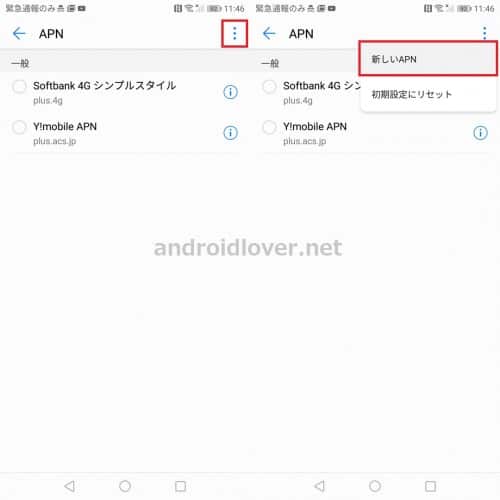
「名前」をタップして「b-mobile S 190 Pad SIM」など分かりやすい名前を入力し「OK」をタップします。
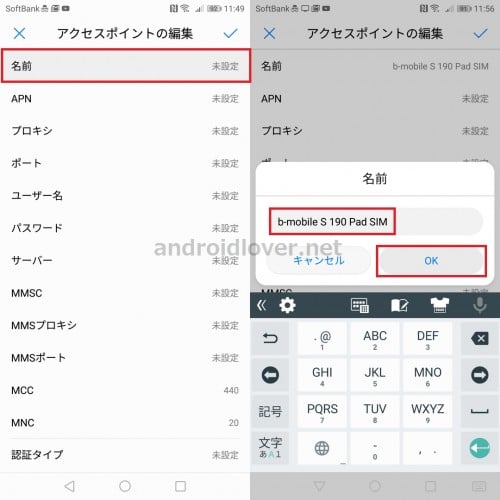
「APN」をタップして「sb.mvno」と入力し「OK」をタップします。
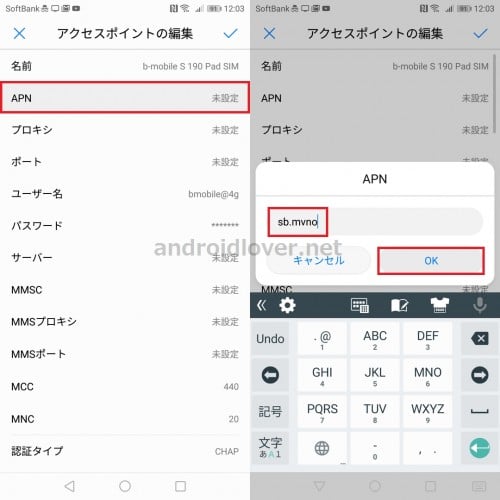
「ユーザー名」をタップして「bmobile@4g」と入力し「OK」をタップします。
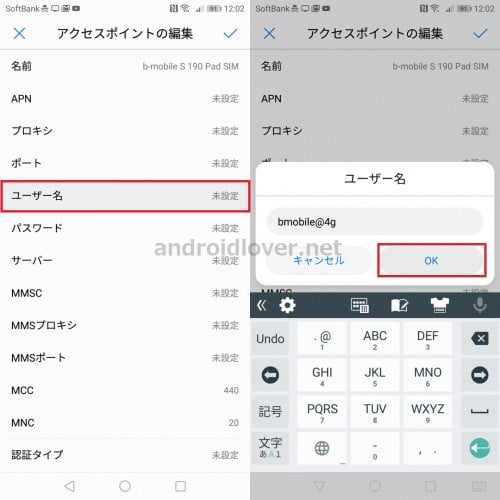
「パスワード」をタップして「bmobile」と入力し「OK」をタップします。
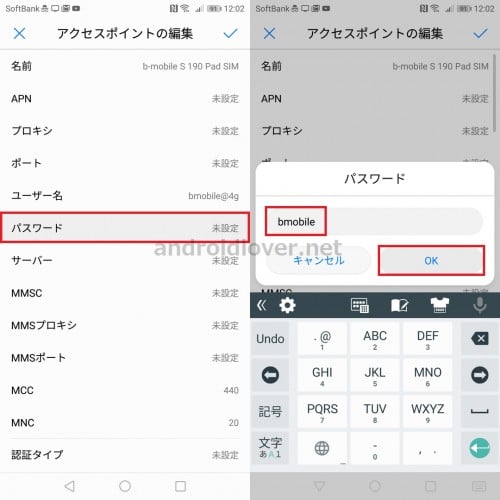
「認証タイプ」をタップして「CHAP」と入力し「OK」をタップします。

上記の入力が完了したら、右上のチェックアイコンをタップしてAPN情報を保存します。APN一覧にb-mobile S 190 Pad SIMのAPNが追加されているので、APN名の左側にある○をタップします。
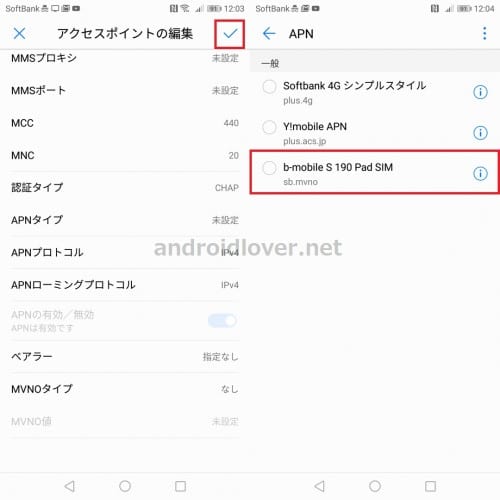
すると、ステータスバーのアンテナアイコンに「H」や「H+」と表示され通信できるようになります。
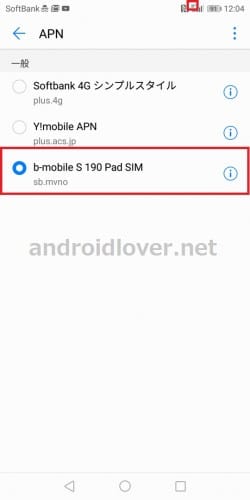
「H」や「H+」は3G通信で速度が遅いので、4G LTEに切り替えます。ステータスバーを下ろしてクイック設定パネルを表示させ、「機内モード」をタップして一度端末を機内モードにします。
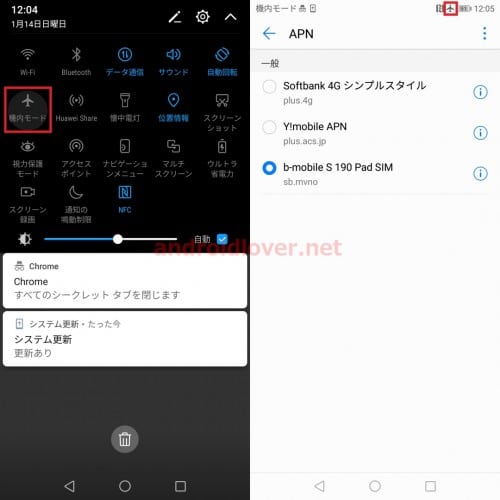
ステータスバーのアンテナアイコンが飛行機に変わったら再度クイック設定パネルの「機内モード」をタップして機内モードを解除します。しばらくするとアンテナが立ち表記も3Gではなく4Gと表示されLTEで通信できるようになります。

U-mobile SがいまだにAndroidで使えていることとnuroモバイルのソフトバンク回線は公式にAndroidに対応していることから、b-mobile S 190PadSIMも大きな仕様の変更などがない限り今後もAndroidで利用できる可能性は高そうです。
仮にAndroidで使えなくなってしまっても、b-mobile S 190PadSIMは最低利用期間や解約金がなくいつでも解約できるのでリスクは小さいです。
b-mobile S 190PadSIMは公式ではiPadしか使えないことになっているので自己責任にはなりますが、少ないリスクで最低維持費が190円という低価格ながら高速な格安SIMをAndroidで使いたい場合は試してみてください。
公式サイト
詳細・レビュー
b-mobile S 190 Pad SIMの速度レビューと特徴、注意点まとめ。